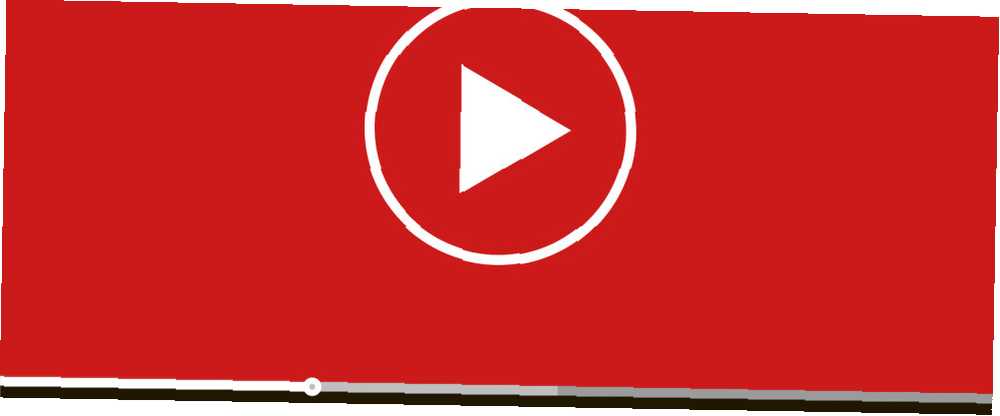
Lesley Fowler
0
2658
73
Ako biste radije gledali YouTube videozapise na stolnom videoplayeru, korisnici sustava Windows mogu instalirati SVPTube, malu i nenametljivu aplikaciju koja omogućuje kopiranje na YouTube vezu i automatsko započinjanje reprodukcije u desktop video playeru po vašem izboru.
Preuzmite SVPTube i izvucite mapu na svoje računalo. Datoteku aplikacije naći ćete u nazvanoj mapi svptube. Kada dvokliknete aplikaciju, ništa se neće dogoditi, ali trebali biste imati novu ikonu YouTubea u traci sustava Windows.
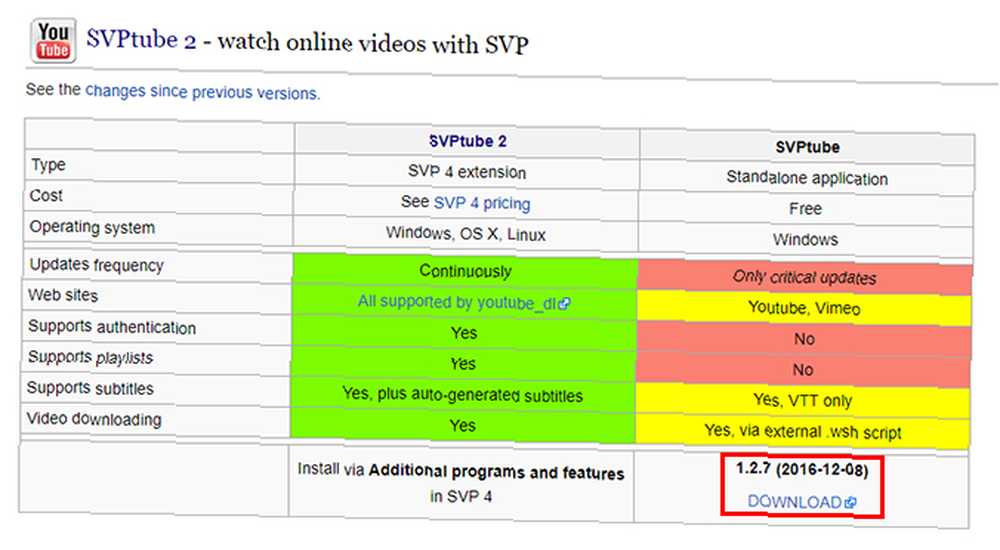
Da biste reproducirali videozapis na YouTubeu putem SVPTube-a, otvorite ga u web pregledniku i kopirajte URL (ili desnom tipkom miša kliknite sam YouTube video i kliknite Kopiraj link). Kad prvi put to učinite, ništa se zapravo neće dogoditi.
Ako se vratite na sistemsku traku i kliknete na ikonu SVPTube, vidjet ćete naslov videozapisa u redovima. Možete odabrati kvalitetu gledanja, a zatim pritisnite Play. Videozapis bi se trebao otvoriti u vašem zadanom videoplayeru.
Da biste prilagodili postavke SVPTubea, desnom tipkom miša kliknite ikonu u programskoj traci kako biste otvorili kontekstni izbornik. To uključuje odabir zadanog videoplayera za upotrebu s aplikacijom, odabir zadanih postavki kvalitete i hoćete li učitati aplikaciju pri pokretanju.
Također možete odabrati želite li ili ne omogućiti automatsku reprodukciju. Automatska reprodukcija posebno je korisna jer možete jednostavno kopirati URL i automatski će se otvoriti u stolnom videoplayeru bez ikakve interakcije sa SVPTube-om.
Kako biste vidjeli SVPTube u akciji, pogledajte video u nastavku:
Korisnici sustava Windows 10 možda će morati promijeniti jednu postavku kako bi SVPTube počeo raditi:
Čini se da ne funkcionira tako što ostavljate igru sa zadanim videoplayerom, bez obzira na to koji igrač bio. Ako se suočite s ovim problemom, desnom tipkom miša kliknite aplikaciju i idite na Video Player > Odaberite Izvršivo. Ovdje možete odabrati Windows Media Player ili neki drugi besplatni video player poput VLC 6 Awesome VLC značajke koje možda ne znate o 6 fenomenalnih VLC značajki za koje možda ne znate o postojanju razloga zašto se VLC naziva Media Army Kniff of Media Player. Ovaj članak identificira šest fenomenalnih VLC značajki i objašnjava kako ih koristiti. .
SVPTube ne sprema video na vaše računalo, već ga samo usmjerava s YouTubea putem vašeg video playera.
Što mislite o SVPTube-u? Radije gledate YouTube videozapise s desktop playerom ili biste se radije držali internetskog streaminga? Javite nam se u komentarima.











